O rodapé é uma área de conteúdo exibida na parte inferior de todas as páginas do seu site. Rodapés costumam ser usados para compartilhar informações de contato e redes sociais, exibir um menu de site ou uma lista de links ou fornecer informações de direitos autorais. Porém, você pode personalizar o rodapé com qualquer conteúdo que desejar.
Neste guia
É possível exibir o conteúdo do rodapé ao adicionar widgets de bloco às áreas de rodapé do seu site, designadas de acordo com o seu tema. Visualize as áreas de rodapé em Aparência→ Widgets na barra lateral esquerda do painel do site. Pode haver apenas uma ou várias áreas de rodapé, dependendo do tema.

Para adicionar um bloco a uma dessas áreas de rodapé, expanda a área clicando na seta para baixo no lado direito do banner de widget. Em seguida, clique no ícone de inserção de bloco (o sinal de mais) para abrir a janela do seletor de bloco.

Para mover um widget de uma área de rodapé para outra, selecione o bloco que deseja mover e clique no botão Mover para a área de widget (a seta ondulada) na barra de ferramentas do bloco. Depois, selecione a área de widget para onde deseja movê-lo.

Para remover um bloco adicionado à área de widget, selecione-o e clique em … (três pontos) no lado direito da barra de ferramentas do bloco. Depois, clique no item Remover.

Você pode definir os blocos de widgets no rodapé para aparecer apenas em páginas específicas ou para ficarem ocultos em certas páginas.
Para acessar as configurações de visibilidade para widgets de bloco:
- Acesse Aparência→ Widgets na barra lateral esquerda do painel do site.
- Selecione a área do rodapé para o bloco cuja visibilidade você quer personalizar.
- Clique no bloco.
- Clique no ícone de engrenagem ⚙️ no canto superior direito.
- Em Avançado, clique em Adicionar nova regra abaixo de Visibilidade, como mostrado a seguir:

Acesse as configurações de visibilidade de widgets legados clicando no botão Visibilidade na parte inferior do widget.
A visibilidade é controlada por seis aspectos: tipo de página, categoria, tag, data, autor e taxonomia. Por exemplo, caso você queira que o widget de arquivos seja exibido apenas na categoria de arquivos e páginas de erro, selecione Exibir no primeiro menu suspenso. Depois, adicione as regras: “Página é Página de erro 404” e “Categoria é Todas as páginas de categoria“. Veja aqui:
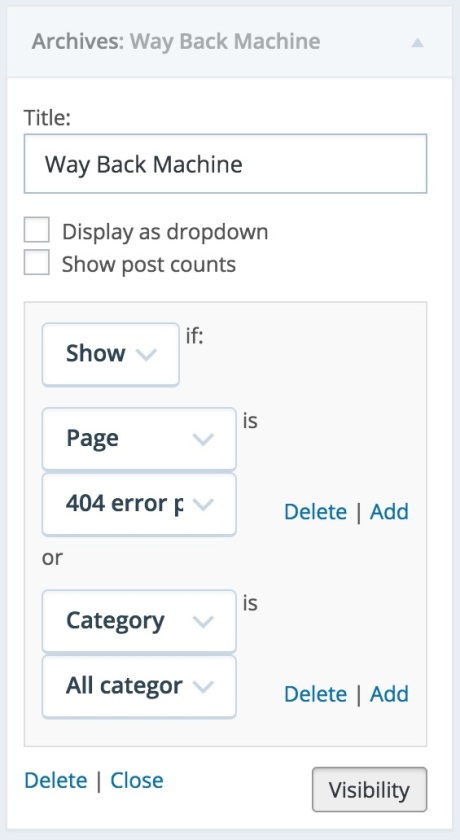
Você também pode ocultar widgets com base na página atual. Por exemplo, caso você não queira que o widget de arquivos seja exibido nas páginas de resultados de pesquisa, selecione Ocultar e adicione a regra “Página é Resultados da pesquisa“. Veja:
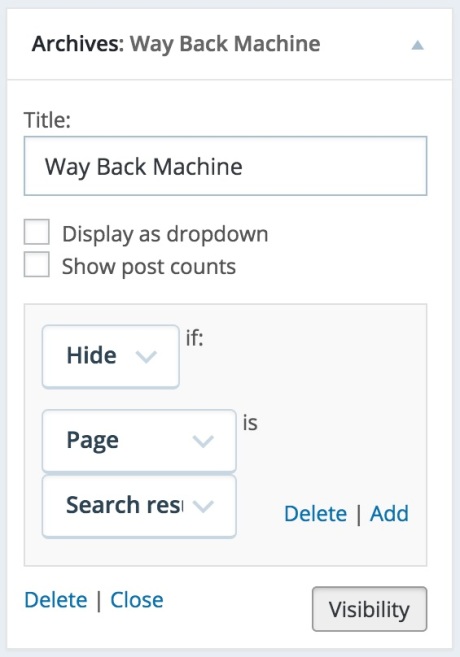
Se você tiver várias regras de visibilidade, poderá escolher se elas serão tratadas separadas ou juntas. Basta alternar Corresponder a todas as regras nos widgets de bloco ou Corresponder todas as condições em widgets legados. Por exemplo, você pode exibir um widget apenas em posts com a categoria “Verão” e com a tag “Piquenique” ao definir as condições de visibilidade para corresponder as regras da categoria e da tag. Se Corresponder a todas as regras (ou condições) estiver ativado, todas as regras precisarão estar funcionando (“E”) para ocultar ou exibir o widget. Quando estiver desativado, qualquer correspondência de regra (“OU”) atenderá as condições.


O crédito do rodapé é a linha na parte inferior do rodapé que identifica seu site como um site WordPress.com. Todos os usuários do WordPress.com podem escolher entre várias opções de créditos do rodapé, desde um logotipo minimalista do WordPress.com até alternativas de texto, como “Um site do WordPress.com” ou “Site desenvolvido com WordPress.com”.
Para selecionar como você gostaria que o crédito do rodapé fosse exibido:
- Acesse Configurações → Geral e role para baixo até a seção Crédito do rodapé.
- Clique em Alterar créditos do rodapé.
- Clique no menu suspenso Créditos do rodapé e selecione a opção de crédito do rodapé que deseja usar. O personalizador exibirá uma visualização de como cada opção aparece no site.
- Depois que selecionar a opção desejada, clique em Salvar alterações para atualizar seu site.

Esta seção do guia destina-se a sites com os planos WordPress.com Creator, Entrepreneur e o plano legado Pro. Para sites com o plano gratuito, Starter e Explorer, faça upgrade do seu plano para acessar essa funcionalidade.
Se você tiver um site compatível com plugin, também poderá remover os créditos do rodapé. Caso contrário, poderá escolher entre uma das alternativas de frase ou o ícone do WordPress.
Também é possível modificar o estilo do texto do rodapé com CSS personalizado (por exemplo, cores e tamanho da fonte), desde que o crédito permaneça legível.
Você pode adicionar conteúdo ao rodapé (como um aviso de direitos autorais) ao adicionar um bloco de parágrafo a uma das áreas de widget do rodapé do seu tema. Outra opção é editar o rodapé com o editor de sites, conforme explicado na próxima seção.
Se seu site tiver o editor de sites ativado, será possível criar um rodapé personalizado.
Para abrir o editor de sites, clique em Aparência → Editor no painel:

O editor de sites carregará a página inicial do seu site. Para editar o rodapé:
- Acesse Aparência→ Editor na barra lateral esquerda do painel do site.
- Role até o fim da página e selecione o rodapé.
- Clique em qualquer bloco no rodapé para editá-lo ou em um dos ícones de sinal de mais (+) para adicionar um novo bloco.
Também é possível modificar o modelo de rodapé padrão pelo editor de sites. Para abrir esse modelo:
- Na tela do editor, clique no ícone do WordPress no canto superior esquerdo.
- No título Editor, selecione modelos.
- Clique em Somente rodapé para abrir o modelo de rodapé para edição.
- Adicione, remova e edite blocos nesse espaço conforme necessário.
- Clique em Salvar quando terminar.